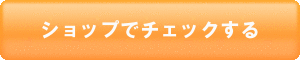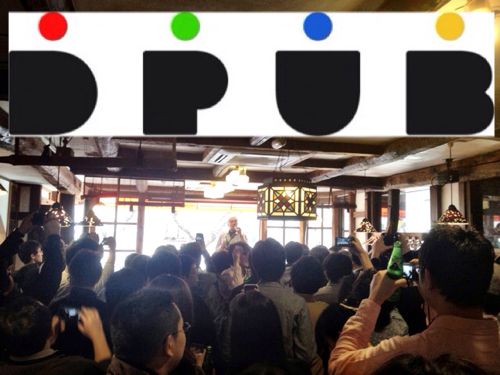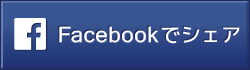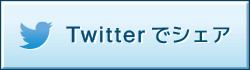オフ会などで数十枚もの名刺を頂いたような時、「ScanSnap」を使ってまとめてスキャンし、「Evernote」で管理するようにしています。そのメリットをご紹介。
使用しているスキャナは、 ScanSnap S1100 になります。
以前、旧ブログにも書きましたが、改めて良さをご紹介したいと思います。
Evernoteフル活用に向け、『ScanSnap S1100白』購入を後押しした参考記事まとめ – #じゅんのーと
【1】数十枚を素早くスキャンできる
スキャンする枚数が少ない場合は、iPhoneのカメラで撮ってしまうのがお手軽ですが、数十枚もある場合は、ちょっと大変です。
そんな時、ScanSnap S1100を使って、一気にスキャンするようにしています。
スキャン後は、Evernoteと連携していて、指定したノートブックに自動保存される仕組みになっています。
【2】複数手段からキレイに見返せる
名刺をデジタルで管理することで、例えばPCでもスマホでも色々な手段で見返せて便利です。
また、ScanSnapを使うと、iPhoneのカメラで撮るよりも、一定した明るさで、クッキリと、キレイにスキャンできます。
見返したときにキレイな状態で見られるというのは、単純に気持ち良くて楽しいものです。
私は、iPhoneの写真ビューアアプリで一覧表示させて見返すことが多いです。
▼Evernote以外も、多サービス対応でオススメ
【3】文字列検索で見返せる
また、Evernoteに格納するメリットとしては、特に意識すること無く、Evernote側で自動で「文字列認識」されることにあります。
便利な使い方としては、検索iPhoneアプリを使っての名刺の文字列検索になります。素早く検索できて重宝しています。
▼連携させて文字列検索してます
■ScanSnap S1100 イイよ~!
使用している「S1100」は、片面読み取りの手差しフィードタイプで、両面印刷の名刺の場合は、1枚1枚裏返してスキャンすることになります。
毎日のように数十枚の紙資料をスキャンするような場合や、本の「自炊」に使うような場合は、自動フィードができる上位機種を使ったほうが良いかと思いますが、月に1度くらいの使用頻度であれば、この「S1100」で十分と感じています。
軽量コンパクトだし、USB給電もできるし、価格もお手ごろかと。
名刺の他にも、日々のちょっとした紙資料や、年賀状なんかも一気にスキャンしてEvernoteで管理しています。
■速度も十分と感じてます
ちなみに、今回100枚分をスキャンしてみましたが、トータル8分で全てスキャンできました。
1枚当りにすると4.8秒。両面印刷の有無を確認しながら、1枚1枚差し込んだり、ひっくり返したりするのも含めての時間となります。
1枚1枚は、スイスイとスムーズにスキャンしてくれて気持ちイイくらいです。
ということで、名刺管理にオススメのScanSnapとEvernoteという最強タッグのご紹介でした。
良かったら、是非~
 この記事は、『するぷろ for iOS(ブログエディタ)』で書いてます。
この記事は、『するぷろ for iOS(ブログエディタ)』で書いてます。